
안녕하세요
이번시간에는 멀리있어서 사용하기 힘든
PC조작 즉 원격제어에 대해서 이야기해보려고해요 !
음 저의 경우는 사무실에서 끝마치지 못한업무를 이어서 한다던지?
아니면 미쳐가져오지 못한 파일을 집에서도 쉽게 볼수있게한다던지
그런 형태로 사용을 하고있어요 ,
왜 용량이 큰파일 같은경우는 옮기기가 힘들고 ,
막상 집에서 하려고했는데 업로드를 못했다던지
그런경우에는 굉장히 유용한 상황이될수있는데요
원격제어의 화면이 마치 내컴퓨터를 조작하듯이
원격제어가 되기때문에 화면에서 화면으로 드래그를 하면
파일도 쉽게옮길수있는 프로그램입니다.
그렇다고 보안에 취약한것도 아니니 너무너무 편리하겠죠
저의 경우는 친구가 컴퓨터를 잘못한다고하면
통화상으로는 힘들기때문에 원격제어 프로그램을
설치하라고하여서 제가 통화로 말해주면서 직접
모니터를 보고 확인하라고 할때도 많습니다 ! ㅎㅎ

이제 이 애니데스크 소프트웨어에 대해서 알아보도록 할까요 ?
ANYDESK 원격제어 주요기능
애니데스크에 대해서 간단하게 설명하고 사용방법을 알아보도록 할까요?
애니데스크는 매우 편리하고 간편한 원격 접속 및 제어 솔류션입니다.
이프로그램을 사용하면 한 컴퓨터에서 다른 컴퓨터로 원격으로 조작을 할수있습니다.
주요기능에 대해서 설명해드리도록 하겠습니다.
1. 원격접속 : 애니데스크를 사용하여 한 컴퓨터에서 다른 컴퓨터에 원격으로 접속이
가능합니다 이를 통해 멀리 떨어진 컴퓨터에 있는 파일이나 애플리케이션에 접근을
할수있습니다. 예를 들어 회사에서 집 컴퓨터에 접속하여 회사 파일에 접근을 하거나
가족 이나 친구를 도와주기 위해 원격으로 그들의 컴퓨터를 제어 할수있습니다.
2 파일전송 : 애니데스크를 사용하여 파일을 원격으로 전송할수있습니다.
다른 컴퓨터에 있는 파일을 손쉽게 복사하거나 이동할수있으며
작업을 보다 효율적으로 수행할 수 있습니다.
이는 문서 ,사진 ,동영상 등을 공유하거나 백업하기에 매우 유용합니다
3 보안 : 데이터의 안전을 위해 강력한 암호화 기술을 사용합니다,
TLS 1.2 프로토콜과 RSA 2048비트 키를 통해 데이터를 안전하게 전송하고
인증과 접속 보안을 유지합니다 이를 통해 개인 정보와 파일의 안전성을 보장합니다
4 다양한 플랫폼지원 : 애니데스크는 windows ,macOS ,리눅스 ,안드로이드 ,ios 등
다양한 운영체저와 플랫폼을 지원합니다, 즉 모바일이나 테블릿에서도 원격이가능합니다
단 조작이 힘들수는 있으니 참고하세요
애니데스크 다운로드 쉽게받기
해당 애니데스크의 홈페이지로 이동하셔서 다운로드를 하셔도 되구요
밑에 첨부파일에 애니데스크 프로그램을 넣어놓았습니다.
정식 홈페이지에서 다운받으셔도되구 아래의 첨부파일도 안전하니
다운받으셔도 빠르게 가능하실듯합니다.
저한테 받으신다고 제가 원격제어 하지못하는 시스템이니
안전하게 받으세요

https://anydesk.com/ko/downloads/windows?dv=win_exe
Windows 용 원격 데스크톱 소프트웨어 – AnyDesk
At AnyDesk, we want to provide the best experience and most innovative technology to all our users and customers. Our team will be operating on reduced holiday hours during this time. Click below to create a ticket.
anydesk.com
다운을 받으셨다면 프로그램을 실행해 보도록 할까요??
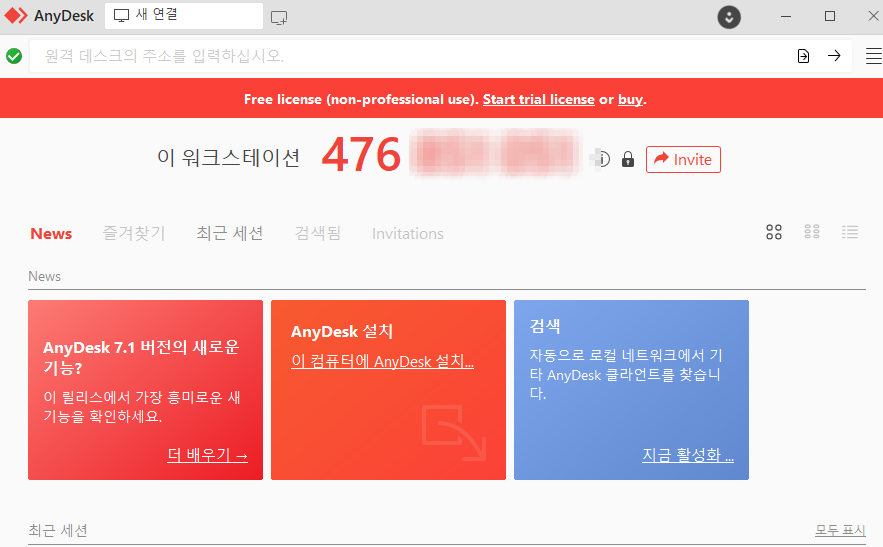
실행을 하시면 위상단처럼 프로그램이 실행이되는데요
여기에서 상대방의 워크스테이션 번호를 불러달라고하면
위 초록색 v 체크가 된 검색창부분에 상대방의 워크스테이션 번호를
적어서 엔터를 눌리면 상대방에게 승인하시겠습니까? 하는 문구가
전송되게 되있어요 그 승인하겠다는 문구를 클릭해야
제가 접속을 할수있는 시스템입니다.
아무나 접속하지는 못하겠죠?
여기서 잠깐 승인을 해야된다고했는데 그럼 내가 들어갈때는
아무도 없는곳에 누가 승인을 해줘야 쓸수있다는건가?
라고 생각하실수 있어요 !
그부분도 걱정마세요
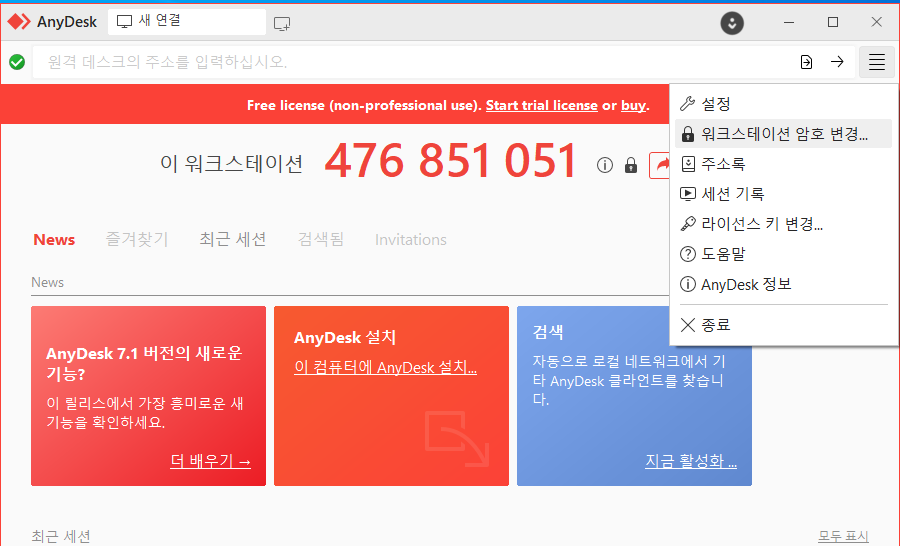
위에 4줄짜리 항목을 눌리시면 워크스테이션 암호변경
부분이 보이실꺼에요 이 암호변경은 원격제어가 이루어질 컴퓨터의
암호를 말하는것입니다. 그러니 원격제어를 할 컴퓨터에 설정이 되어야겠죠?
들어가셔서 자기가 평소 자주쓰는 까먹을 않을만한 쉬운 암호를 설정해주세요
집에가서 까먹으면 아니아니아니 아니되오

이렇게 설정을 마치셨다고하면 다음 또중요한
컴퓨터를 끄면 안되요 ㅠㅠㅠ
조금 단점일수도있죠 요즘같이 전기세가 엄청오르는 시기는
하지만 저전력모드를 해놓으신다고하면
전기세 폭탄 맞을 정도는? 아닐수있으니
이부분은 전문가가아니니 본인의 판단에 맡기겠습니다 ㅎㅎ
저전력모드로 설정까지 해주신다고하면
집에서도 원격제어가 이루어진다면 !
컴퓨터 모니터가 자동으로 움직이는 신세계를 맞이합니다.
사무실 CCTV보시는 분은 깜놀하겠죠?ㅎㅎㅎㅎ
저는 제가 사장이라 크게 눈치볼일은 없다는
.
.
.
.
.
애니데스크 프로그램 소개는 여기서 이만 줄이겠습니다.
아무쪼록 조금이라도 편리하게 모든일을 처리할수있는
그날까지 최대한 많은 정보 드리도록하겠습니다
감사합니다
'김전일탐정사무소' 카테고리의 다른 글
| 디지털 포렌식 - 생활과 밀접한 분야에서의 미래 활용 (0) | 2023.05.19 |
|---|---|
| 건강에 좋은 습관으로 더 나은 삶을 살아가자 (4) | 2023.05.18 |
| Chat gpt VS 구글 바드 사용법과 비교분석 (18) | 2023.05.14 |
| 프로그램을 이용해 음성녹음 음질을 올려보자 (feat누구나가능) (4) | 2023.05.12 |
| 아이튠즈 사용법 및 다운로드 아이폰 백업 ,복구 프로그램 (3) | 2023.05.12 |